当前位置:首页 > 大白菜资讯 > 电脑突然黑屏有哪些情况?小编教你如何解决windows突然黑屏
电脑突然黑屏有哪些情况?小编教你如何解决windows突然黑屏
电脑出现问题的时候,很多朋友都不知道怎么去操作,比如说电脑windows系统突然黑屏怎么办?其实,电脑突然黑屏的情况很多,不同情况的解决方法也不一样,如果你也不知道怎么去解决。下面就来看看windows电脑突然黑屏无法开机常见情况的解决方法吧!
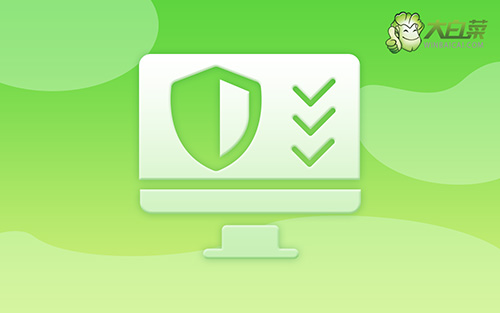
电脑突然黑屏有哪些情况?
1, 电脑显示器的刷新频率过高,导致电脑突然黑屏
2, 电脑显卡驱动程序出现故障/版本过旧,导致电脑突然黑屏
3, 电脑感染了病毒,导致电脑突然黑屏
4, 电脑硬件接触不良导致黑屏
5, 电脑硬件加速设置过高,导致电脑突然黑屏
6, 电脑显卡不支持3D加速导致黑屏

小编教你如何解决windows突然黑屏!
方法一:
1, 电脑显示器的刷新频率过高,导致电脑突然黑屏,我们重启电脑,按F8跳转到高级启动页面,选择“安全模式”
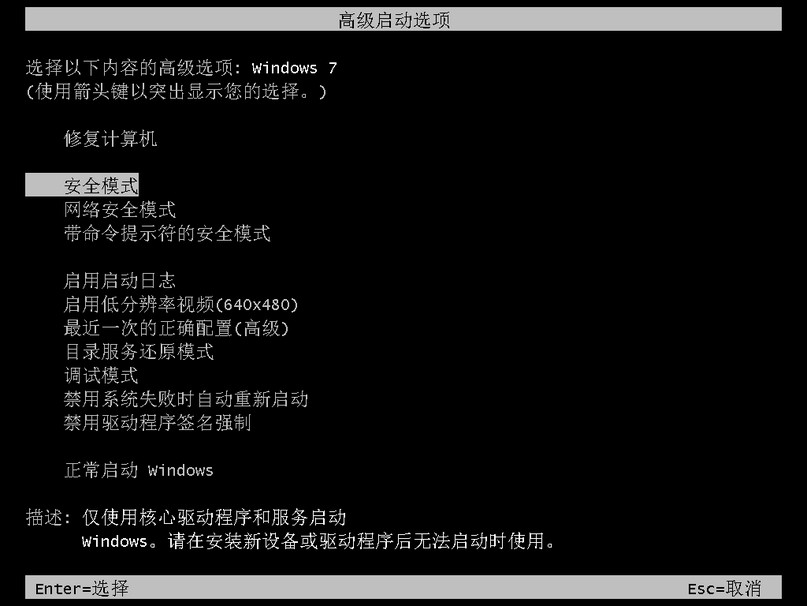
2, 然后,右击桌面,选择“属性”,然后点击设置选项卡、高级、监视器,看到“屏幕刷新频率”之后将之调低即可。
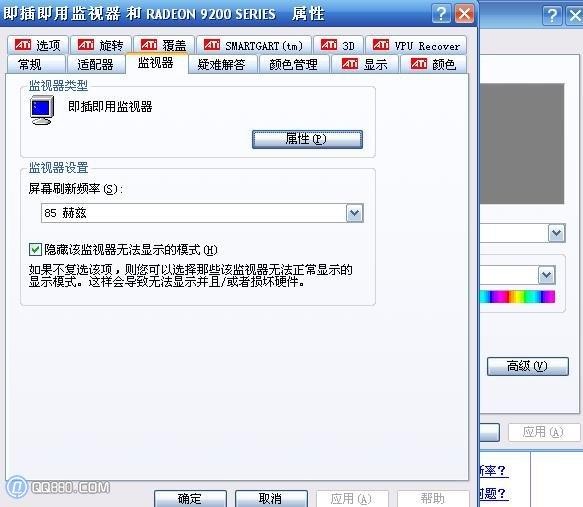
方法二:
1, 电脑显卡驱动程序出现故障/版本过旧,导致电脑突然黑屏,建议进入安全模式,重装显卡的驱动程序
2, 另外,DirectX安装程序可能会错误地检测显卡,并安装不能正常驱动的驱动程序,请确认使用的显卡驱动程序是否正确
3, 单击“开始”,再单击“控制面板”- “系统”,选择“硬件”选项卡,单击“设备管理器”按钮,然后单击“显示卡”或者“显示适配器”前的“+”号,再右键单击其下的显示适配器,然后单击“属性”按钮
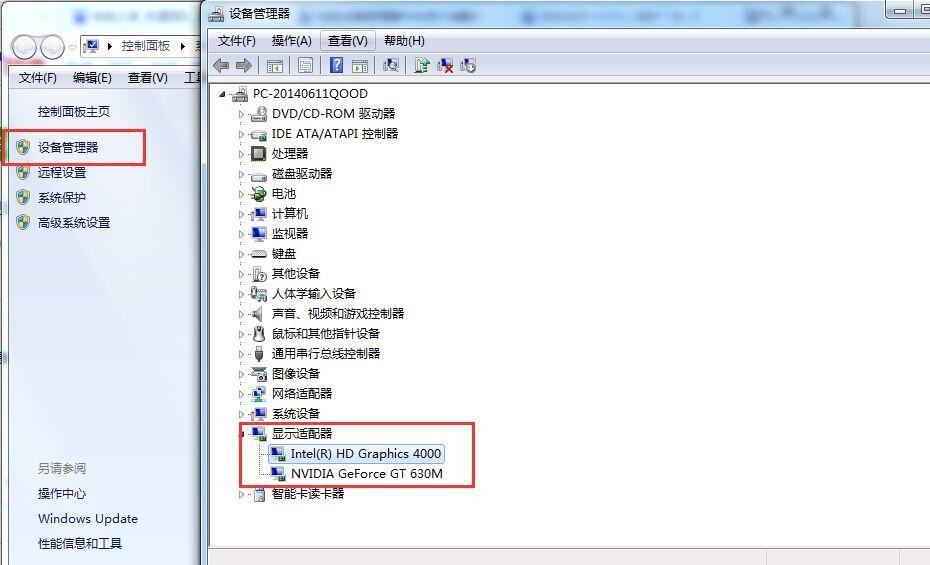
4, 最后,选择“驱动程序”选项卡,单击“驱动程序详细资料”按钮,以显示所使用的显卡驱动程序。如果所使用的驱动程序与显卡不兼容,那么重装显卡的驱动程序即可
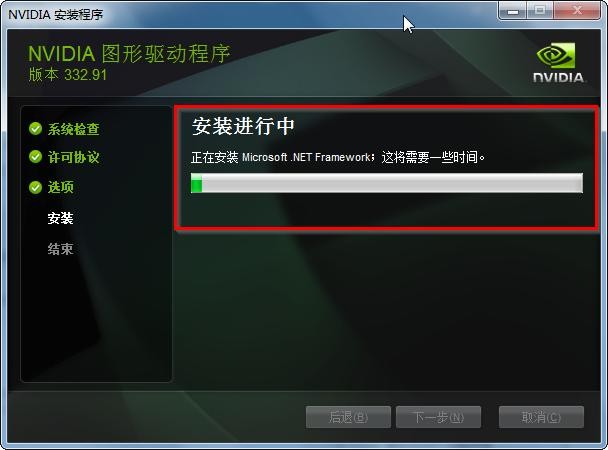
方法三:
注意检查是不是病毒木马引起的电脑突然黑屏,一些安全杀毒软件采取暴力式杀毒,只删除病毒木马,不管病毒木马对电脑系统文件的破坏,导致电脑不断出现异常错误,比如说电脑开机黑屏
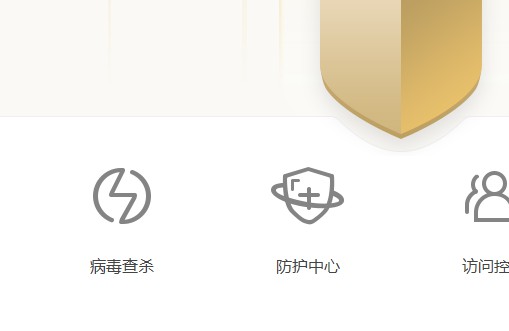
方法四:
1, 电脑部件接触不良导致黑屏,注意检查电脑部件(显示器电缆、显卡等)有没有牢固可靠地插入主机接口

2, 另外,电脑内存和显卡松动也是最常导致电脑黑屏的原因,我们拆开主机箱,重新拔插内存和显卡,并使用橡皮擦对金手指进行擦拭,然后重新插上或者换一个接口

3, 同时,电脑CPU散热风扇坏了,也会导致电脑开机还能工作,但是一会就会死机黑屏,最好选择更换CPU散热风扇,并且对其他硬件设备进行检测。如果自己不懂电脑拆机,建议拿到电脑店去维修。

方法五:
电脑硬件加速设置过高,也容易导致电脑突然黑屏,我们打开控制面板->所有面板控制项->显示->屏幕分辨率->高级设置,在疑难解答处找到更多设置,把“硬件加速”调低。
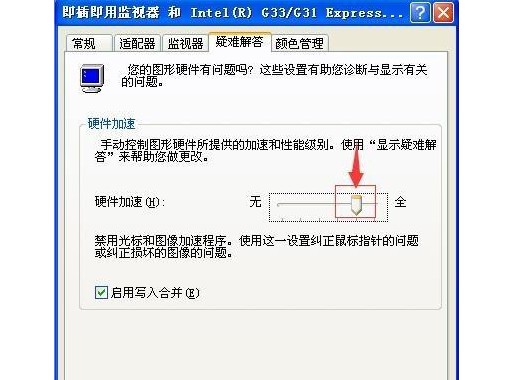
方法六:
1, 如果Windows已为3D加速进行了配置,但显卡却不支持该功能,那么当运行游戏或多媒体程序时,可能会出现“黑屏”故障
2, 我们打开运行框输入“dxdiag”,按回车键,依次选择显卡、DirectX功能、测试Direct 3D,如果没有出现一个旋转的立方体,则表明显卡不支持3D加速,单击“Direct 3D加速”后的“禁用”按钮,以禁用该功能
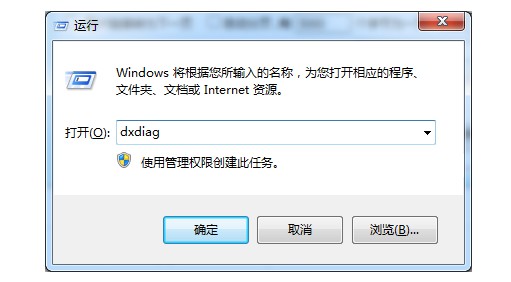
以上就是本次电脑突然黑屏常见情况以及解决方法,教你如何解决windows突然黑屏,所以你学会了吗?如果你也遇到了电脑突然黑屏的情况,可以参考这篇文章学会如何解决黑屏问题。

